Habilitar ou desabilitar armazenamento reservado no Windows 10
Começando com a próxima grande atualização, que é o Windows 10 19H1, a Microsoft está fazendo algumas alterações na forma como o Windows 10 gerencia o espaço em disco. Algum espaço em disco, armazenamento reservado, será separado para ser usado por atualizações, aplicativos, arquivos temporários e caches do sistema. Veja como ativar ou desativar esse recurso.
Propaganda
O Windows 10 irá reservar algum espaço em disco para garantir que as funções críticas do sistema operacional sempre têm acesso ao espaço em disco. euSe um usuário quase enche seu armazenamento, vários cenários do Windows e de aplicativos se tornam não confiáveis. Por exemplo, o Windows Update pode falhar ao baixar novos pacotes de atualização. O armazenamento reservado resolve esse problema. Ele será introduzido automaticamente em dispositivos que vêm com a versão 1903 pré-instalada ou naqueles em que 1903 foi instalado de forma limpa.

Com armazenamento reservado, atualizações, aplicativos, arquivos temporários e caches têm menos probabilidade de tirar espaço livre valioso e devem continuar a operar conforme o esperado.
Quanto de armazenamento é reservado
No próximo grande lançamento do Windows (19H1), a Microsoft antecipa que o armazenamento reservado começará em cerca de 7 GB, no entanto, a quantidade de espaço reservado irá variar ao longo do tempo com base em como você usa seu dispositivo. Por exemplo, arquivos temporários que consomem espaço livre geral hoje em seu dispositivo podem consumir espaço do armazenamento reservado no futuro. Além disso, nos últimos lançamentos, a Microsoft reduziu o tamanho do Windows para a maioria dos clientes. A Microsoft pode ajustar o tamanho do armazenamento reservado no futuro com base em dados de diagnóstico ou feedback. O armazenamento reservado não pode ser removido do sistema operacional, mas você pode reduzir a quantidade de espaço reservado.
Os dois fatores a seguir influenciam como o armazenamento reservado muda de tamanho em seu dispositivo:
- Recursos opcionais. Muitos recursos opcionais estão disponíveis para Windows. Eles podem ser pré-instalados, adquiridos sob demanda pelo sistema ou instalados manualmente por você. Quando um recurso opcional é instalado, o Windows aumenta a quantidade de armazenamento reservado para garantir que haja espaço para manter esse recurso em seu dispositivo quando as atualizações forem instaladas. Você pode ver quais recursos estão instalados no seu dispositivo acessando Configurações> Aplicativos> Aplicativos e recursos> Gerenciar recursos opcionais. Você pode reduzir a quantidade de espaço necessária para armazenamento reservado em seu dispositivo, desinstalando recursos opcionais que não está usando.
- Idiomas Instalados. O Windows está localizado em vários idiomas. Embora a maioria de nossos clientes use apenas um idioma por vez, alguns clientes alternam entre dois ou mais idiomas. Quando idiomas adicionais são instalados, o Windows aumenta a quantidade de armazenamento reservado para garantir que haja espaço para manter esses idiomas quando as atualizações forem instaladas. Você pode ver quais idiomas estão instalados em seu dispositivo acessando Configurações> Hora e idioma> Idioma. Você pode reduzir a quantidade de espaço necessária para armazenamento reservado em seu dispositivo desinstalando os idiomas que não está usando.
No momento em que este livro foi escrito, o Windows 10 "19H1", versão 1903 vem com o recurso Armazenamento reservado desabilitado por padrão. Você deve estar conectado com uma conta administrativa para configurá-lo.
Atualização: começando em Windows 10 versão 2004, também conhecido como '20H1', você pode usar DISM ou PowerShell para ativar ou desativar o recurso Armazenamento reservado. Um método legado que requer que você edite o Registro também é descrito abaixo.
Para habilitar o armazenamento reservado no Windows 10,
- Abra um novo prompt de comando elevado.
- Modelo
DISM.exe / Online / Get-ReservedStorageStatepara ver se o recurso Espaço reservado está ativado ou desativado.
- Execute o seguinte comando para habilitar armazenamento reservado:
DISM.exe / Online / Set-ReservedStorageState / State: Habilitado.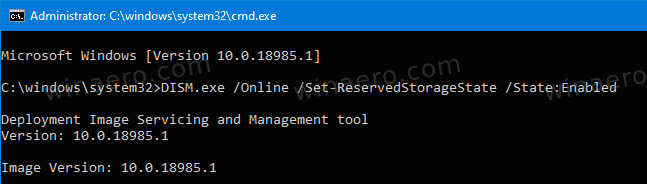
Você terminou! Não é necessário reiniciar.
Ative o armazenamento reservado no Windows 10, versão 1903 e 1909
- Abra o Aplicativo Editor de registro.
- Vá para a seguinte chave do Registro.
HKEY_LOCAL_MACHINE \ SOFTWARE \ Microsoft \ Windows \ CurrentVersion \ ReserveManager
Veja como acessar uma chave do Registro com um clique.
- À direita, modifique ou crie um novo valor DWORD de 32 bits ShippedWithReserves.
Nota: Mesmo se você for executando o Windows de 64 bits você ainda deve criar um valor DWORD de 32 bits.
Defina seu valor como 1. - Reinicie o Windows 10.
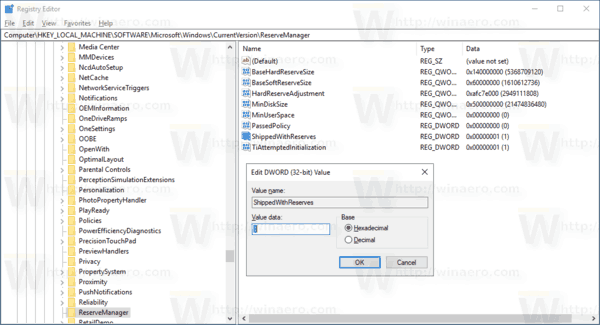
Para desativar o armazenamento reservado no Windows 10,
- Abra um novo prompt de comando elevado.
- Modelo
DISM.exe / Online / Get-ReservedStorageStatepara ver se o recurso Espaço reservado está ativado ou desativado. - Execute o seguinte comando para desativar o armazenamento reservado:
DISM.exe / Online / Set-ReservedStorageState / State: Desabilitado.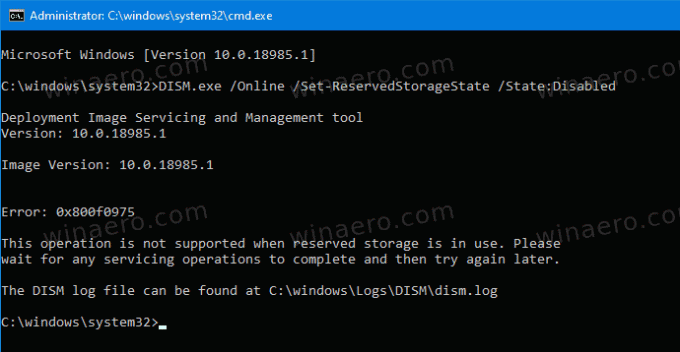
Observação: se o Windows 10 estiver executando uma operação de manutenção, por exemplo, está instalando uma atualização, você não poderá habilitar ou desabilitar o recurso de armazenamento reservado. A operação irá falhar. Você deve tentar executar o comando DISM apropriado mais tarde.
Gerenciar armazenamento reservado com PowerShell
- Abrir PowerShell como administrador.
- Modelo
Get-WindowsReservedStorageStatepara ver se o recurso Espaço reservado está ativado ou desativado.
- Execute o seguinte comando para habilitar armazenamento reservado:
Set-WindowsReservedStorageState -State ativado. - Execute o seguinte comando para desabilitar armazenamento reservado:
Set-WindowsReservedStorageState -State Disabled.
Desative o armazenamento reservado no Windows 10, versão 1903 e 1909
- Abra o Aplicativo Editor de registro.
- Vá para a seguinte chave do Registro.
HKEY_LOCAL_MACHINE \ SOFTWARE \ Microsoft \ Windows \ CurrentVersion \ ReserveManager
Veja como acessar uma chave do Registro com um clique.
- À direita, modifique ou crie um novo valor DWORD de 32 bits ShippedWithReserves.
Nota: Mesmo se você for executando o Windows de 64 bits você ainda deve criar um valor DWORD de 32 bits.
Defina seu valor como 0. - Reinicie o Windows 10.
Para economizar seu tempo, você pode baixar os seguintes arquivos do Registro prontos para usar.
Baixar arquivos de registro
O ajuste de desfazer está incluído.
É isso.
